Come scaricare PDF
Un tuo collega ti ha mandato il link per visualizzare un documento PDF molto importante che ti aiuterà a svolgere un lavoro e, dopo averlo letto in ogni sua parte, vorresti scaricarlo sul tuo PC, smartphone o tablet, per averlo sempre sotto mano. Come dici? Le cose stanno così ma sei un po' inesperto nell'utilizzo dei dispositivi tecnologici e non sai come riuscirci?
Non ti preoccupare: se vuoi ci sono qui io a spiegarti come scaricare un PDF! Nel corso di questo tutorial, infatti, ti spiegherò come trovare file PDF su Internet e come scaricarli usando nulla più che l'applicazione che usi solitamente per navigare online da computer, smartphone o tablet.
Indipendentemente dal dispositivo e dal sistema operativo che usi, ti assicuro che si tratta di una procedura realmente semplice. Devi solo ritagliarti qualche minuto di tempo libero e seguire con attenzione le indicazioni che trovi di seguito. Buona lettura e in bocca al lupo per tutto!
Indice
- Come scaricare PDF gratis
- Come scaricare PDF senza aprirlo
- Come scaricare PDF protetti
- Come scaricare PDF libri gratis
- Come scaricare PDF su Kindle
Come scaricare PDF gratis
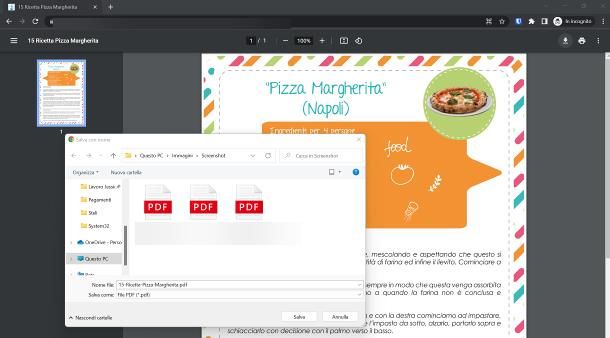
Sei alla ricerca di un manuale, una ricetta o un altro documento che vorresti scaricare sotto forma di file PDF, ma non hai la più pallida idea di come trovarlo?
Beh, la risposta è molto più semplice di quella che sembra: con un pizzico di fortuna, basta cercare su Google il nome del file o l'argomento del manuale, seguito dall'operatore filetype:PDF, il quale “istruisce” il motore di ricerca affinché visualizzi i soli risultati in formato PDF.
Per esempio, se hai bisogno di scaricare la ricetta della pizza Margherita, ti basterà digitare su Google pizza Margherita filetype:PDF e cliccare poi sul risultato che ti sembra più appropriato, in modo tale da aprire il file PDF in questione all'interno del browser.
Dopo aver aperto il documento all'interno del browser, per scaricarlo sul tuo dispositivo, ti è sufficiente premere sul pulsante di download e usare la schermata successiva per definirne il percorso di salvataggio.
Per esempio, se impieghi il browser Google Chrome per computer, devi cliccare sul simbolo della freccia rivolta verso il basso collocato nell'angolo in alto a destra della scheda contenente il documento, selezionare la cartella in cui scaricarlo e premere sul pulsante Salva.
Se impieghi il browser Firefox per computer, devi seguire una procedura simile: il pulsante da premere, tuttavia, ha la forma di una cartella con il simbolo +.
Per salvare un documento PDF da Safari per Mac, dopo aver aperto quest'ultimo all'interno del browser, posiziona il cursore del mouse su un punto qualsiasi del documento in questione e premi sul simbolo della freccia verso il basso, collocato nella barra che compare in sovrimpressione, in modo da scaricare il file nella cartella Download di macOS.
Quasi tutti i browser per smartphone e tablet (inclusi Chrome e Safari), aprono invece i documenti PDF all'interno del visualizzatore predefinito di sistema.
Per salvare il file aperto, se impieghi Android, fai tap sul simbolo ⫶ situato in alto a destra dell'app e seleziona la voce Scarica dal menu che compare, in modo da archiviarlo nella cartella Download di sistema. Se invece impieghi un iPhone o un iPad, tocca il simbolo della condivisione, seleziona la voce Salva su File dal menu che va ad aprirsi e scegli la posizione in cui archiviare il documento, mediante il pannello che compare in seguito.
Come scaricare PDF senza aprirlo
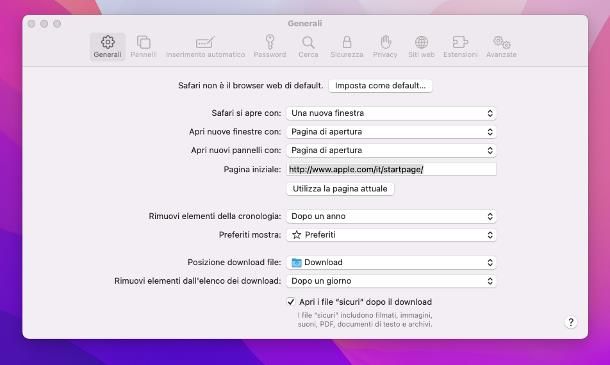
Se poi hai bisogno di scaricare PDF senza aprirlo prima nel browser del computer, devi effettuare una procedura leggermente diversa da quella vista poco fa. Per iniziare, individua il link che “conduce” al documento di tuo interesse e, se stai usando il computer, fai clic destro su di esso e seleziona la voce Salva link con nome…, Salva destinazione con nome… oppure Scarica file collegato con nome… dal menu contestuale che ti viene proposto.
Adesso, specifica la cartella in cui salvare il documento, mediante il pannello che compare subito dopo e, infine, clicca sul pulsante Salva, per scaricare il file. A download completato, puoi aprire il documento appena ottenuto tramite qualsiasi programma per visualizzare PDF tu preferisca, recandoti nella cartella in cui hai scelto di archiviarlo.
Ti segnalo che, in alcuni casi, il file scaricato potrebbe aprirsi automaticamente una volta completato il download, a causa di una specifica impostazione abilitata nel browser. Per far sì che ciò non accada, devi disattivare quest'ultima, seguendo le indicazioni più adatte al programma di navigazione che stai usando.
- Google Chrome: clicca sul pulsante ⫶ collocato in alto a destra, seleziona la voce Impostazioni dal menu contestuale che compare e clicca sulla scheda Download, posta di lato. Ora, individua la voce Apri automaticamente determinati tipi di file dopo il download e clicca sul pulsante Cancella posto in sua corrispondenza, per far sì che i file scaricati non vengano più aperti in automatico.
- Mozilla Firefox: clicca sul pulsante ☰ posto in alto, seleziona la voce Impostazioni dal menu che compare, clicca sulla scheda Generale (di lato) e individua la sezione Download. Ora, recati nella tabella Applicazione, clicca sulla dicitura posta accanto alla voce Portable Document Format (PDF) e seleziona la voce Salva file, dal menu che va ad aprirsi.
- Safari: recati nel menu Safari > Preferenze… del browser, clicca sulla scheda Generali e rimuovi il segno di spunta dalla casella posta accanto alla voce Apri i file “sicuri” dopo il download.
Nota: per alcuni browser, la procedura di download appena vista potrebbe non sortire il risultato sperato. Per esempio, se si utilizzano i browser Safari o Firefox e si prova a scaricare un PDF direttamente dalla pagina di ricerca di Google, non verrà salvato il documento vero e proprio ma un file in formato HTML contenente l'indirizzo del PDF, tienine conto.
Come scaricare PDF protetti

I passaggi da compiere per scaricare PDF protetti su computer, smartphone e tablet sono praticamente identici a quelli visti nei passi precedenti di questa guida. A download completato, non devi fare altro che aprire il documento all'interno del programma o dell'app per leggere PDF che sei solito usare e inserire, quando richiesto, la password per abilitare la visualizzazione e/o la modifica del contenuto.
Se non sei al corrente di quest'ultima, oppure se non la ricordi più, puoi provare a far fronte alla cosa usando un apposito programma, app o servizio online in grado di bypassare la protezione: tuttavia, il risultato non è garantito al 100% e potrebbero volerci ore, se non addirittura giorni, per individuare la parola chiave corretta. Se ritieni che valga la pena provarci comunque, dà uno sguardo al mio tutorial su come togliere la protezione ai file PDF, nel quale trovi tutto spiegato per filo e per segno.
Come scaricare PDF libri gratis
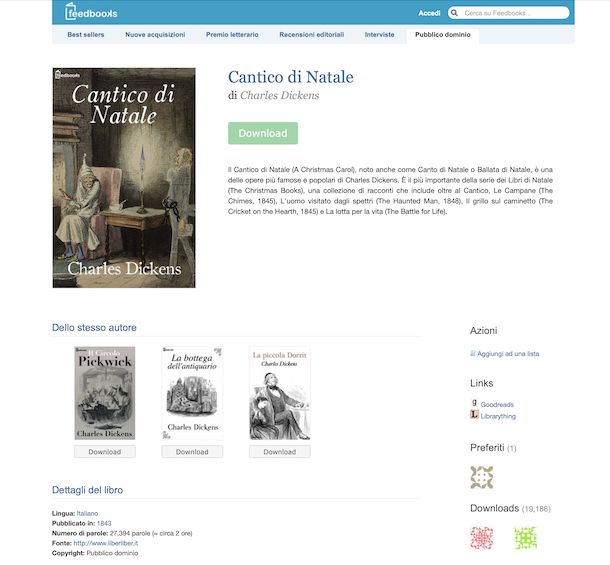
Aspetta, mi stai dicendo che non sei alla ricerca di un documento PDF qualunque, ma ti farebbe invece piacere scaricare e conservare qualche libro gratuito in PDF, da poter leggere quando hai qualche minuto di tempo libero? In tal caso, ho ottime notizie per te: esistono infatti dei siti Internet dai quali poter scaricare opere letterarie in formato PDF, a costo zero e in modo completamente legale. Di seguito te ne elenco alcuni.
- Project Gutenberg: è un portale che consente di scaricare un cospicuo numero di opere letterarie in svariate lingue e formati, PDF incluso, in forma completamente gratuita. Per accedervi, però, potrebbe essere necessario utilizzare dei DNS pubblici internazionali, a causa delle restrizioni imposte da alcuni fornitori di servizi italiani.
- LiberLiber: altro ottimo portale dedicato al download di libri in PDF in lingua italiana e non, che offre sia opere non più protette dal copyright, sia manoscritti i cui autori hanno acconsentito alla distribuzione online.
- FeedBooks: è un portale che consente di scaricare opere che vanno dai grandi classici della letteratura a intere antologie, in forma completamente gratuita. Non tutti i libri, però, sono disponibili in PDF.
- Wikisource: è il progetto della Fondazione Wikimedia (la stessa che gestisce Wikipedia, per intenderci), che si pone come scopo principale quello di conservare e distribuire opere letterarie di pubblico dominio e/o offerti dagli autori con licenza Creative Commons.
- Biblioteca della Letteratura Italiana: è un portale che ospita le opere letterarie di autori storici di nazionalità italiana, come Leopardi, Boccaccio e Carducci, tutte disponibili per il download gratuito.
- eBook Gratis: è un sito Web che raccoglie racconti, romanzi e libri di autori emergenti, liberamente resi disponibili da questi ultimi.
Per saperne di più in merito alle risorse di cui ti ho appena parlato e per scoprirne di altre, dà uno sguardo all'approfondimento in cui ti spiego come scaricare libri PDF gratis: sono sicuro che non te ne pentirai!
Come scaricare PDF su Kindle

Come dici? Sei riuscito a scaricare un PDF molto interessante sul computer, sullo smartphone oppure sul tablet e, adesso, vorresti trasferirlo sul tuo lettore eBook Kindle, in modo da poterlo leggere comodamente quando più aggrada?
Nessun problema: se agisci da computer, devi semplicemente collegare il Kindle a quest'ultimo mediante il cavo USB e copiare il file PDF in questione nella cartella documents/internal documents del tablet di Amazon, mediante l'Esplora File di Windows oppure il Finder di macOS.
In alternativa, puoi inviare i file di tuo interesse al Kindle mediante un programma appositamente dedicato alla gestione di intere biblioteche digitali, come Calibre; oppure, puoi spedire i libri al Kindle tramite email, abilitando la funzionalità apposita dal sito di Amazon e autorizzando la ricezione dei libri provenienti dal tuo indirizzo di posta elettronica personale.
Insomma, vi sono diverse strade percorribili, ciascuna adattabile a quelle che sono le tue specifiche esigenze: se ti interessa saperne di più riguardo le procedure esatte da compiere per caricare un libro su Kindle, ti rimando alla lettura del tutorial specifico, che ho dedicato esclusivamente al tema in questione.
In qualità di affiliati Amazon, riceviamo un guadagno dagli acquisti idonei effettuati tramite i link presenti sul nostro sito.

Autore
Salvatore Aranzulla
Salvatore Aranzulla è il blogger e divulgatore informatico più letto in Italia. Noto per aver scoperto delle vulnerabilità nei siti di Google e Microsoft. Collabora con riviste di informatica e cura la rubrica tecnologica del quotidiano Il Messaggero. È il fondatore di Aranzulla.it, uno dei trenta siti più visitati d'Italia, nel quale risponde con semplicità a migliaia di dubbi di tipo informatico. Ha pubblicato per Mondadori e Mondadori Informatica.






